 デスクトップ上の「Netscape 6.1」アイコンをダブルクリックして、Netscape 6.1を起動します。
デスクトップ上の「Netscape 6.1」アイコンをダブルクリックして、Netscape 6.1を起動します。

|
 起動しましたら、Netscapeのプルダウンメニューより、「タスク」から「Mail」を選択します。
起動しましたら、Netscapeのプルダウンメニューより、「タスク」から「Mail」を選択します。
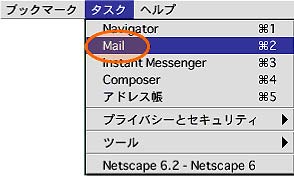
|
 Netscape Mailが起動されます。初めての起動時には、「アカウント ウィザード」の画面が自動的に開きます。
Netscape Mailが起動されます。初めての起動時には、「アカウント ウィザード」の画面が自動的に開きます。
「新しいアカウントを作成」をクリックします
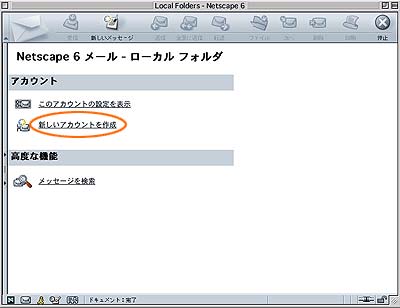
|
 アカウントウィザードの画面が起動します。
アカウントウィザードの画面が起動します。
1.「ISP または電子メール プロバイダ」→ チェックボックスにチェックが入っているのを確認
2. 確認しましたら、「次へ」のボタンをクリックして下さい。
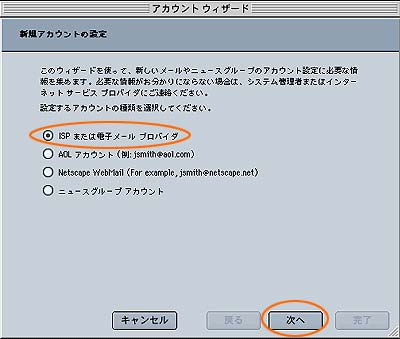
|
 「個人情報」の画面が表示されます。
「個人情報」の画面が表示されます。
1.「名前:」→ メールの差出人欄に入る名前です。自由に付けることができます。
2.「電子メールアドレス:」→ メールアドレスを入力します。 例) user@sample.co.jp(ユーザ名@お客様のドメイン名)
3. 入力が終わりましたら、「次へ」のボタンをクリックします。
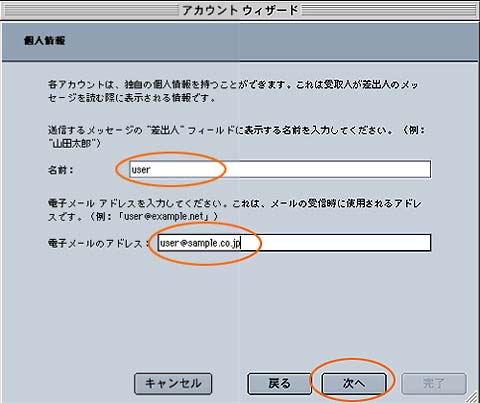
|
 「ユーザー名」の画面が表示されます。
「ユーザー名」の画面が表示されます。
1.「ユーザ名:」→ 「サイトの管理」画面で追加いただいたユーザ名を入力します 例)user
2. 入力が終わりましたら、「次へ」ボタンをクリックします。
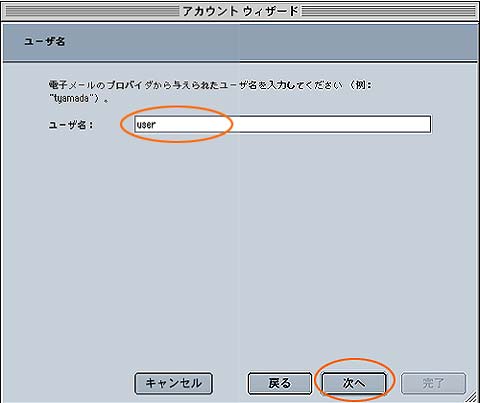
|
 「アカウント名」の画面が表示されます。
「アカウント名」の画面が表示されます。
1. 「アカウント名:」→ 例)user(メール設定の名前です。好きな名前でけっこうです)
2. 入力しましたら、「次へ」をクリックします。
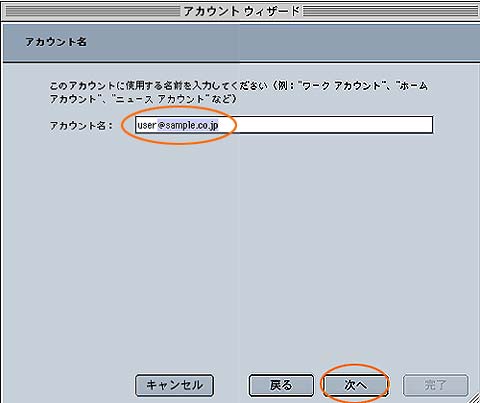
|
 今、設定しました内容が一覧で出ますので、再度確認して下さい。
今、設定しました内容が一覧で出ますので、再度確認して下さい。
「送信サーバ名(SMTP)」の欄はこの後修正します。
「送信サーバ名」以外で、間違っている箇所がありましたら「戻る」ボタンで入力し直します。
確認できましたら、「完了」ボタンをクリックして下さい。
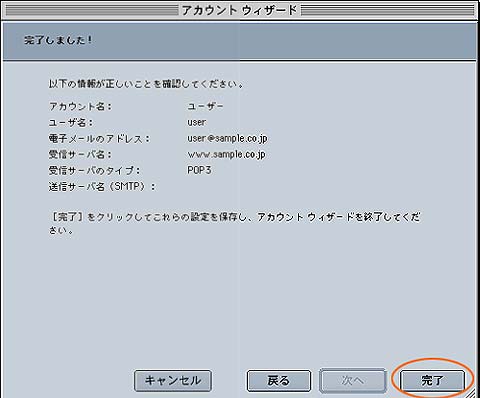
|
 メニューの「編集」-「メール/ニュースアカウントの設定」を選択し、
再びアカウントの設定ウインドウを開きます。
メニューの「編集」-「メール/ニュースアカウントの設定」を選択し、
再びアカウントの設定ウインドウを開きます。
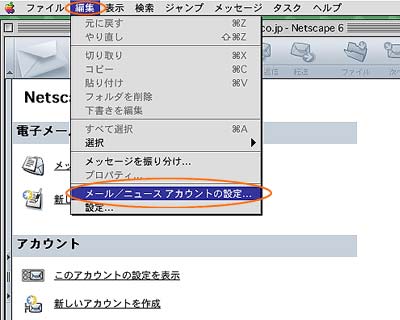
|
 ウインドウの左側のメニューから「送信サーバ(SMTP)」をクリックしますと、
右側に設定の入力欄が表示されます。
ウインドウの左側のメニューから「送信サーバ(SMTP)」をクリックしますと、
右側に設定の入力欄が表示されます。
1.「サーバ名:」→ 例)www.sample.co.jp(www.お客様ドメイン名)
2.「名前とパスワードを使用する:」→ チェックが付いていることを確認します。
3.「ユーザ名:」→ 「サイトの管理」で追加いただいたユーザ名 例)user
4. 入力が終わりましたら、「完了」をクリックしてください。これで設定は完了です。
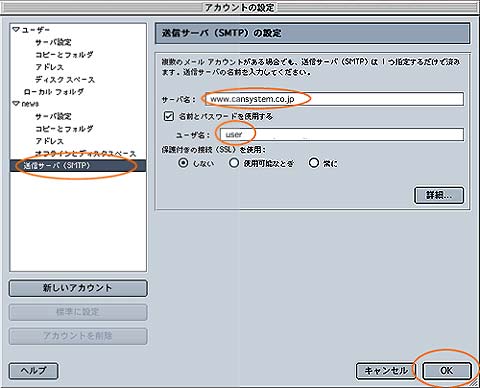
|